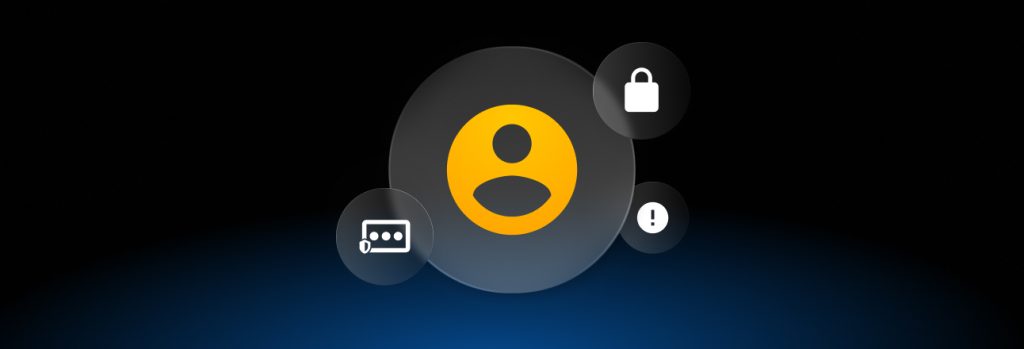ルーターは、家庭やオフィスでインターネットを接続する際に必要となるデバイスですが、ハッキング又はウイルス感染しているかもしれないと思ったことはありませんか?
例えば、ルーターの管理者設定にログインできない、ブラウザがリダイレクトし続ける、インターネットサービスプロバイダーから不審なアクティビティの通知を受ける、ウイルス感染が確認できる方法などの兆候があった場合、ルーターがハッキングされている可能性があります。
ここでは、ルーターをハッキングする手口と被害に遭うのを防ぐ対策と方法について詳しく説明します。
Keeperの無料トライアルで、パスワード管理をもっと簡単に。
安心・安全・便利を個人用30日間無料で体験しましょう
ルーターとは?
ルーターとは、デバイスをインターネットに接続するために使用されるハードウェアの一種です。ルーターは、スマートテレビやコンピュータなどのモノのインターネット(IoT)デバイスとインターネットとの接続中に送受信されるインターネットトラフィックの「経路選択(ルーティング)」を最適化します。
ルーターをハッキングする手口
ルーターがハッキングされる原因としては、管理者パスワードが脆弱な場合とソフトウェアが脆弱な場合の2つの可能性が考えられます。
脆弱な管理者パスワード
ルーターを設定する場合は、常に自分でユーザー名とパスワードを設定して管理者設定にログインする必要があります。多くのユーザーがルーターのセットアップの際にデフォルトのユーザー名とパスワードを変更しません。しかしながら、デフォルトのユーザー名とパスワードを使い続けることはサイバーセキュリティ上のリスクであり、悪意のあるブラックハットハッカーはこれらを簡単にハッキングすることができます。
通常、ルーターには推測しやすく、覚えやすい管理者パスワードがデフォルトで設定されています。これらのパスワードは、設定の際に困らないようにマニュアルにも記載されています。そのため、デフォルトの管理者パスワードを変更しないと、サイバー犯罪者は簡単にパスワードをクラッキングできてしまいます。
ソフトウェアの脆弱性
他のソフトウェアやハードウェアと同様、ルーターも常に最新の状態に保つ必要があります。ルーターの場合、ファームウェアを最新の状態に保つことが特に重要です。ファームウェアが最新でないと、サイバー犯罪者はバックドアを開けてハッキングを仕掛けたり、マルウェアを仕込んだりすることができます。新しいファームウェアの更新が提供されるたびにすぐにルーターにインストールする必要があります。なぜなら、ファームウェアの更新にはネット上の脅威から身を守るのに必要な既知の脆弱性に対応するバッチが含まれているからです。
ルーターのハッキングを示す7つの兆候
あなたが、家のWifiインターネット接続をしている時に何か不審に思う点などはありますか?
ここでは、ルーターのハッキングされているかどうか確認するための、7つの兆候を紹介します。
1. ルーターの管理者設定にログインできない
ルーターのハッキングを示唆する最大の兆候の1つに、正しいユーザー名とパスワードを入力しているのにルーターの管理者設定にログインできないというものがあります。これは、あなたが管理者設定にログインするのを妨害するためにサイバー犯罪者がパスワードを変更したためです。
ルーターをハッキングする際、サイバー犯罪者は最初にルーターの管理者設定への侵入を試みます。なぜなら、管理者設定にアクセスできれば、ルーターの設定を自由に変更できるからです。管理者設定に侵入したサイバー犯罪者は、自分のアカウントの権限を昇格させてあなたとあなたのデータに対して新たなサイバー攻撃を仕掛けられます。
2. ブラウザがリダイレクトし続ける
ルーターのハッキングを示唆するもう 1 つの兆候は、意図しないウェブサイトに常にリダイレクトしてしまう場合です。例えば、Google.comに何度アクセスを試みてもブラウザによって別のサイトにリダイレクトされてしまうのです。サイバー犯罪者は、あなたのルーターのドメインネームシステムや IP アドレスの設定を変更することでこれを可能にします。
リダイレクト先の多くは有害なウェブサイトです。そのようなウェブサイトで何かをクリックすると、デバイスがマルウェアなどの悪意のあるソフトに感染する恐れがあります。インストールされたマルウェアによっては、デバイスのカメラやマイクを使ってあなたを監視したり、キー入力を記録してパスワードや個人情報を盗んだりするなどのさまざまな攻撃を行います。
3. ISPからの不審なアクティビティの通知
インターネットサービスプロバイダー(ISP)は、あなたのインターネットの使用頻度や使用目的を把握しています。ISPがインターネットの使用頻度の増加や異常なアクティビティを検知すると、あなたにそれを通知することがあります。しかしながらISPからの通知を受けても、信用せずにそれが正規のものかどうかを確認する必要があります。そのためには、正式なISPウェブサイトに掲載されている電話番号に電話して、その通知を送ったことを確認します。
4. デバイスに表示されるポップアップ広告の増加
ポップアップ広告はオンラインでは当たり前に表示されるものです。しかしながら、異常な数が表示される場合はデバイスが何らかのマルウェアやウィルスに感染している恐れがあります。ポップアップ広告の表示が突然増えた場合は、ルーターがハッキングされているか、他のタイプのサイバー攻撃を受けている可能性があります。
5. 自分のデバイスが操作できない
ルーターのハッキングされていたり、ウイルス感染を示唆するもう1つの兆候は、自分のデバイスが操作できない場合です。これはセッションハイジャックとも呼ばれています。セッションハイジャックとは、被害者のデバイスを完全に制御できるようにするサイバー攻撃です。サイバー犯罪者がデバイスの制御権を取得すると、最も機密性の高いファイルを含め、デバイスに保存されているあらゆるデータにアクセスできるようになります。そして、データをダークウェブで売り渡したり、身代金を要求したりするなどの悪意のある目的のために利用します。また、知らない間に、あなたのデバイスにウイルスやマルウェアを感染させたり、スマホをハッキングする危険性まであります。
6. デバイスにダウンロードした覚えのないソフトウェアやアプリがあることに気づく
ルーターをハッキングしたサイバー犯罪者は、特別なアクセス権を使用して悪意のあるソフトやアプリをダウンロードすることがあります。これらのアプリやソフトには、サイバー犯罪者があなたの行動を監視するのに使用するマルウェアが含まれています。あなたのコンピュータや携帯電話にダウンロードした覚えのないアプリやソフトが突然表示された場合は、ルーターがハッキングされた恐れがあります。
7. インターネットが遅くなった
インターネットがいつもよりも遅くなるのは悪天候などさまざまな原因が考えられますが、ルーターがハッキングされていたり、ウイルス感染している可能性もあります。
例えば、ウイルスの感染やマルウェアの感染などによって、それらの通信が頻繁に行われるようになり、インターネット速度が遅くなったりします。
ルーターがハッキングされたかどうかは、ここまで説明してきたハッキングの兆候を確認するのが一番です。
ルーターがウイルスに感染しているか確認する方法
ルーターにウイルスやマルウェアなど感染して、危害を詳しく確認するためには、ルーターを詳しく確認するのが確実です。もし以下のような、ルーターの箇所に怪しい点があれば、ウイルス感染している可能性が高いです。詳しく、見ていきましょう。
ルーターのログをチェック
ルーターの管理ページからログインし、セキュリティログやシステムログをチェックします。
ログイン試行に関する記録を注意深く確認し、知らないIPアドレスや不審な時間帯に行われたログイン試行がないか確認します。不審なアクティビティが見られた場合、ウイルス感染やハッキングの可能性があるため、直ちに対策を講じる必要があります。
ネットワークトラフィックの監視
ネットワークモニタリングツールを使用して、ネットワークトラフィックを観察します。不審なトラフィックや未知のデバイスからのトラフィックを探します。そこで、不審なアクティビティが見られた場合、ウイルス感染やハッキングの可能性があるため、直ちに対策を講じる必要があります。
ルーターのファームウェアを確認
ルーターのファームウェアが最新であることを確認し、公式サイトから最新のファームウェアにアップデートします。不正なファームウェアがインストールされていないかも確認します。
異常なファームウェアがインストールされていたら、ウイルス感染やマルウェア感染の可能性があるため、直ちに対策を講じる必要があります。
ルーターがハッキングされた場合やウイルス感染の疑いがある時の対処方法
ルーターがハッキングされた場合やウイルス感染の疑いがある場合は対処方法を以下に示します。
1. すぐにルーターをインターネットから切断する
ルーターにハッキングの疑いがある場合は、まずルーターをインターネットから切断します。インターネットから切断すれば、進行中のサイバー攻撃を阻止し、サイバー犯罪者による他のデバイスへの攻撃を防ぐことができます。
スタンドアロンのルーターをお使いなら、イーサーネットケーブルを抜くだけです。無線ルーターをお使いなら、電源を切ってインターネット接続を無効にします。
2. ルーターをリセットする
ルーターに悪意のあるプログラムをインストールされた疑いがある場合は、ルーターを工場出荷状態にリセットしてメモリをクリアすることをお勧めします。ルーターをリセットするには、電源ボタンを見つけて、電源ランプがリセット中を示す点滅状態になるまで長押しします(通常10~20秒程度)。
3. ルーターの管理者パスワードを変更する
ルーターをリセットしたら、サイバー犯罪者の侵入を防ぐためにルーターの管理者ログイン情報を変更します。パスワードを作成する際は、パスワードマネージャーを使うことをお勧めします。これを使えばアカウントごとに強力でユニークなパスワードを作成し、常に安全に保存することができます。
サイバー犯罪者はあなたの他のアカウントもクラッキングする可能性があるため、追加の予防策として他のオンラインアカウントのパスワードも変更すべきです。パスワードマネージャーを使えばすべてのパスワードを素早く変更できます。
4. デバイスにウイルス対策ソフトをインストールする
ウイルス対策ソフトは、既知のウイルスを検出して除去するためにデバイスにインストールするプログラムです。サイバー犯罪者はルーターをハッキングする際に、マルウェアをあなたのデバイスにインストールしている可能性があります。そのため、ウイルス対策ソフトのウイルススキャンを実行してマルウェアを除去する必要があります。
ルーターをハッキングやウイルス感染から守る方法
ここでは、ルーターをハッキングやウイルス感染から守るためのヒントをいくつか紹介します。
強力なパスワードでルーターを守る
サイバー犯罪者はあなたのルーターをハッキングする際、最初にルーターの管理者設定を狙います。そのため強力なパスワードで管理者設定を守ることが重要です。強力なパスワードは、少なくとも16文字以上で、大文字、小文字、数字、記号を含める必要があります。強力なパワードは使い回すこともできません。そのためルーターのパスワードは、他のアカウントで使われていないユニークなものにする必要があります。
自分だけでアカウントごとに強力なパスワードを作成し、記憶することは困難ですが、パスワードマネージャーがあれば大きな助けになります。
ルーターのソフトウェアを最新の状態に保つ
ソフトウェアの更新はサイバーセキュリティの重要な要素で、自分のデバイスを常に安全に保ちたい場合は特に重要です。新しい更新が提供されたらすぐに適用されるように、ルーターのソフトウェアの自動更新は有効にしておくことをお勧めします。自動更新を有効にする方法については、ルーターのユーザーガイドをご覧ください。
リモートアクセスを無効にする
リモートアクセスは便利な機能ですが、サイバーセキュリティ上の大きなリスクにもなります。悪意のある人間がルーターにリモートアクセスすると、個人情報にアクセスするなどの悪意のある目的を果たすために悪用する恐れがあります。ルーターのリモートアクセスは、設定で無効にできます。
ユニークなSSIDを作成する
サービスセット識別子(SSID)とは、WiFiのネットワーク名です。ルーターにはデフォルトの SSIDが設定されていますが、ルーターのセットアップがすべて完了したら必ず独自のものに変更すべきです。サイバー犯罪者は、デフォルトのSSIDからあなたのインターネットサービスプロバイダーを特定し、そこからルーターのハッキングに必要な情報を得ることができます。
WPA3やWPA2に対応するルーターに切り替える
WiFiプロテクテッドアクセス3(WPA3)は、最新の無線暗号化プロトコルですが、すべてのデバイスが対応しているわけではありません。WiFiプロテクテッドアクセス2(WPA2)は、その前のWPAよりも強力な暗号化機能を提供しているため、少なくともWPA2に対応したルーターを使用するべきです。これらのセキュリティプロトコルは、無線ネットワーク上のインターネットトラフィックの安全を守り、送受信したデータが常に暗号化されていることを保証します。お使いのルーターがWPA2に対応していない場合は、サイバー攻撃に対してより脆弱なことから、ルーターのアップグレードを検討すべきです。
まとめ:ルーターのハッキングやウイルス感染対策をしましょう
私たちの生活の多くがオンライン化されている今日、ルーターをハッキングやウイルス感染から守ることは非常に重要です。ルーターがハッキングされると、サイバー犯罪者はすべてのデータやデバイスにアクセスできるようになるため、金銭的な被害や個人情報の盗難といったリスクにさらされることになります。
ルーターを守るのと同じくらい、自宅のWiFiネットワークを適切に設定することも重要です。サイバー犯罪者から自宅のWiFiネットワークを守るための方法については、こちらをご覧ください。
また、全てのオンラインアカウントを守るために、Keeperのパスワードマネージャーでアカウントのパスワードやログイン情報、大事なファイルなどを管理するのも1つの手でしょう。
この機会に、Keeper パスワードマネージャーの30日間の個人プランフリートライアルまたは、14日間のビジネスプランのフリートライアルを試してみてはいかがでしょうか。